
System Windows 8 umożliwia umieszczanie skrótów aplikacji pulpitu na ekranie głównym, ale problem polega na tym, że te skróty wyglądają niewłaściwie w nowym interfejsie kafelkowym. Na szczęście istnieje jedna aplikacja innej firmy, która pozwala ozdobić ekran główny, zastępując ikony aplikacji komputerowej pięknymi kafelkami. Ta metoda jest również odpowiednia dla innych rodzajów skrótów, które można naprawić na ekranie początkowym - skróty do folderów, ulubionych stron i bezpośrednie linki do gier na Steamie.

Będziemy korzystać z bezpłatnej aplikacji OblyTile, którą można pobrać z tego linku..
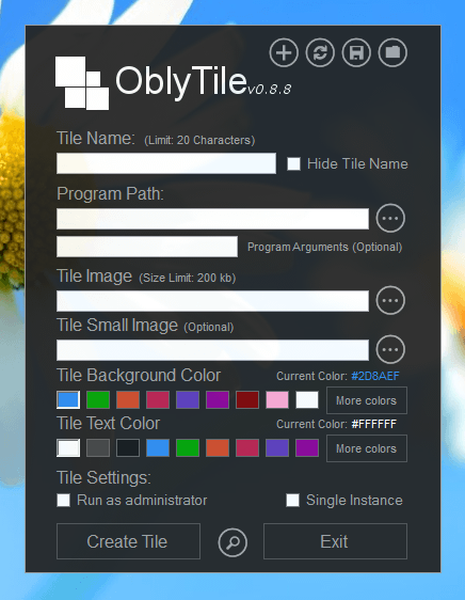
Korzystanie z OblyTile jest dość proste - musisz podać nazwę kafelka, wybierz program, dla którego ten kafelek jest tworzony, określ ścieżkę do obrazu dla kafelka i wybierz jeden lub więcej kolorów. Jednak samodzielne szukanie obrazów dla płytek nie jest konieczne. Możesz pobrać to archiwum, które zawiera zestaw zdjęć popularnych aplikacji.
Na przykład utworzę kafelek dla aplikacji Microsoft Word. Tak więc wpisałem nazwę „Word 2013” w polu Nazwa kafelka, wskazałem ścieżkę do pliku winword.exe, wybrałem obraz kafelka i niebieski kolor jako tło.
Jeśli chcesz wyświetlić podgląd kafelka, kliknij przycisk z ikoną lupy.
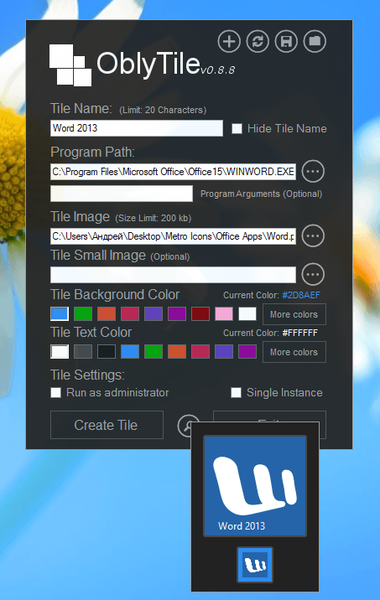
Jeśli wszystko Ci odpowiada, kliknij przycisk Utwórz kafelek - kafelek zostanie dodany do ekranu początkowego, gdzie możesz go przenieść, jak każdy inny kafelek. Kliknięcie tego kafelka otworzy odpowiedni program, folder lub witrynę (w moim przypadku jest to aplikacja Microsoft Word).
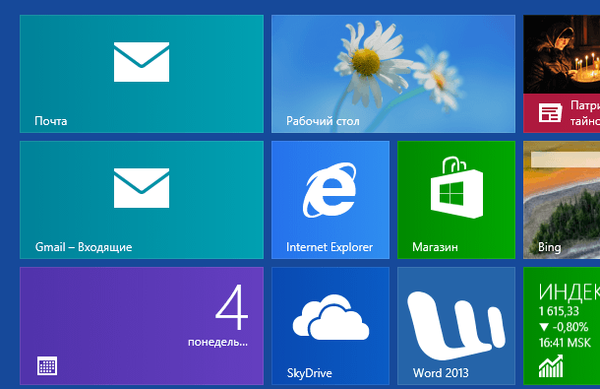
Aby usunąć utworzony kafelek, kliknij go prawym przyciskiem myszy na ekranie głównym, a następnie kliknij polecenie „Odepnij od ekranu głównego”. Należy również zauważyć, że podczas korzystania z własnych obrazów jako kafelków, obrazy muszą być w formacie png, a rozmiar pliku nie powinien przekraczać 200 Kb. Ponadto obrazy powinny mieć od 120 × 120 do 256 × 256 pikseli. Jeśli chcesz utworzyć kafelek dla folderu lub witryny, po prostu wprowadź ścieżkę do żądanego folderu lub adres witryny w polu Ścieżka programu lub użyj opcji Wybierz folder lub adres URL strony internetowej.
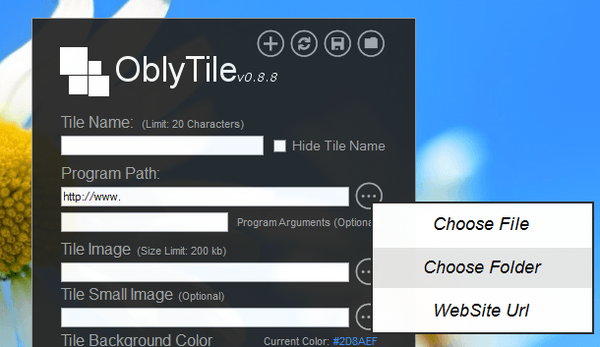
OblyTile posiada również funkcję Tile Managera. Aby go otworzyć, kliknij ikonę folderu w prawym górnym rogu okna aplikacji.
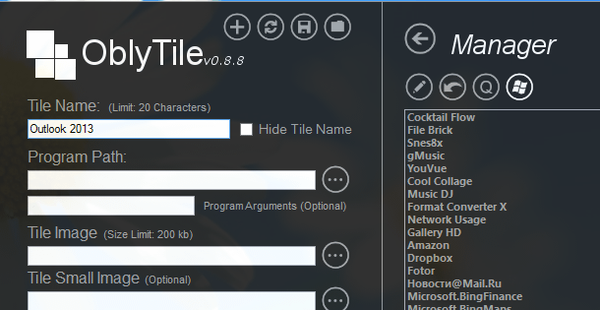
Tutaj możesz edytować już utworzone kafelki, szybko tworzyć kafelki ze skrótów już umieszczonych na ekranie początkowym, tworzyć kafelki do różnych zadań (na przykład w celu wyłączenia lub ponownego uruchomienia komputera) itp..
Sukces!
Miłego dnia!











